方法1
把滑鼠懸浮在圖片上面,會顯示圖片的尺寸和檔案大小。

方法2
1、在圖片所在的資料夾,點選選單欄的“檢視”;
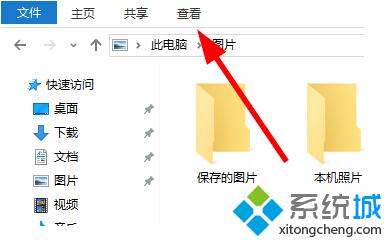
2、點選“詳細資訊窗格”;
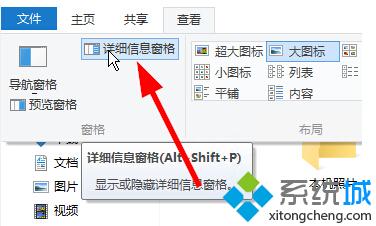
3、在資料夾(檔案資源管理器)的右邊會多出一欄,點選圖片,會顯示出圖片的詳細資訊。
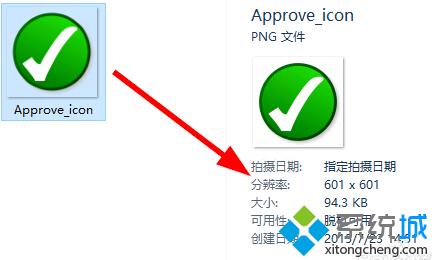
方法3
1、右鍵點選圖片,選擇“屬性”;
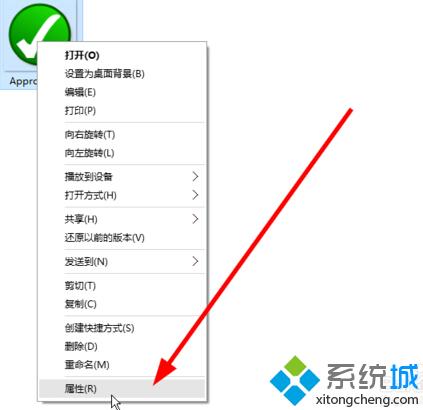
2、在“詳細資訊”視窗中檢視圖片的具體資訊。
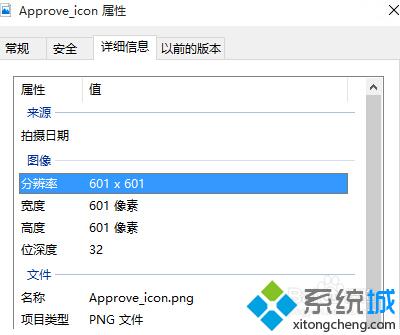
方法4
1、在圖片所在的資料夾,空白的地方點選右鍵,選擇檢視方式為“詳細資訊”;
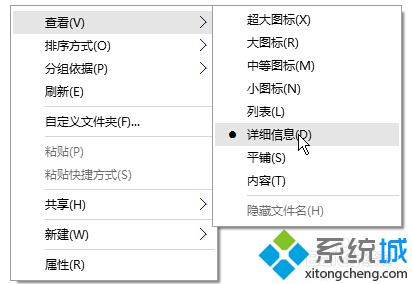
2、右鍵點選列標,並選擇“大小”和“解析度”;
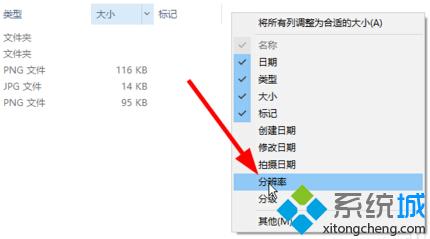
3、檢視圖片,會多出一列,顯示出圖片的大小和解析度。
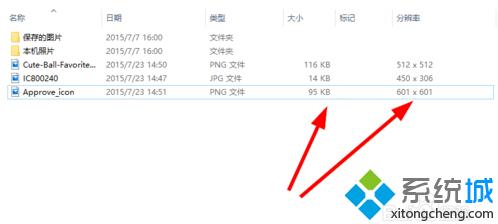
方法5
1、使用檢視圖片的軟體,比如win10自帶的圖片應用,或者畫圖板,ACDSee,Photoshop等等。

以上就是win10系統下檢視圖片尺寸的方法介紹了。大家可以按照自己的需求選擇任一一種方法進行操作。
注:更多精彩教程請關注三聯電腦教程欄目,三聯電腦辦公群:189034526歡迎你的加入